Sous Windows 10/8/7, lorsque vous cliquez avec le bouton droit de la souris sur l’icône d’un programme dans la barre des tâches, la liste de raccourcis affiche généralement les fichiers récemment ouverts avec ce programme. Certains programmes offrent à la place diverses options. Par exemple, le populaire programme de prise de notes Evernote propose des options Nouvelle note, Rechercher une note, Capture d’écran, Coller une note et Synchroniser dans la liste de raccourcis de la barre des tâches. La plupart des programmes disponibles prennent en charge la fonction Liste de raccourcis.
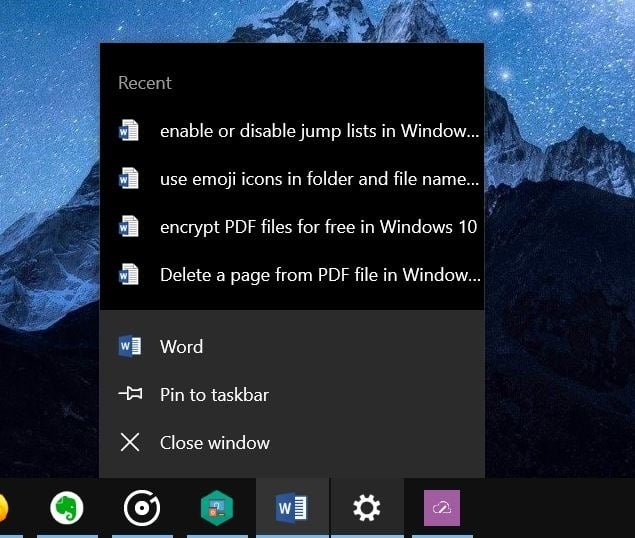
En plus de la liste de raccourcis dans la barre des tâches, de nombreux programmes prennent également en charge la liste de raccourcis dans le menu Démarrer.
La fonction Liste de raccourcis est très utile pour accéder rapidement aux fichiers récemment ouverts et accéder rapidement aux diverses options offertes dans un programme sans effectuer de zoom avant ou arrière sur la fenêtre du programme.
Si, pour une raison quelconque, vous souhaitez désactiver la fonction Liste de raccourcis dans Windows 10, vous pouvez le faire via l’application Paramètres.
Suivez les instructions ci-dessous pour activer ou désactiver les listes de raccourcis dans Windows 10.
Étape 1: Ouvrez l’application Paramètres. Aller vers Personnalisation > Début.
Étape 2: Activer ou désactiver Afficher les éléments récemment ouverts dans les listes de raccourcis au démarrage ou dans la barre des tâches option pour activer ou désactiver les listes de raccourcis au démarrage et dans la barre des tâches.
Notez que vous pouvez également utiliser cette méthode pour effacer l’historique de la liste de raccourcis. Pour effacer l’historique de la liste de raccourcis, désactivez simplement Afficher les éléments récemment ouverts dans la liste de raccourcis au démarrage ou dans l’option de la barre des tâches, puis activez-le.
Pour augmenter le nombre d’éléments dans les listes de raccourcis, reportez-vous à notre guide sur la façon d’augmenter le nombre d’éléments dans les listes de raccourcis dans Windows 10.